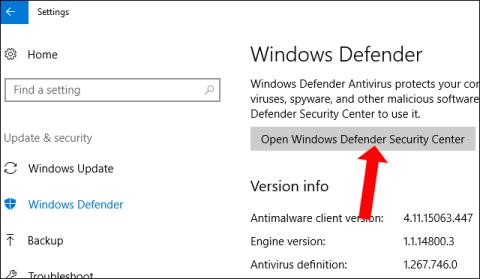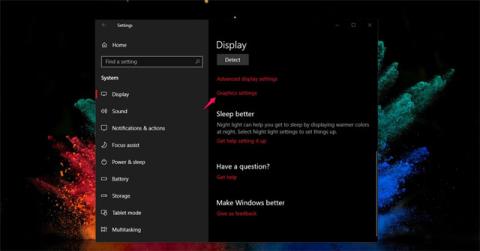Nová aktualizace systému Windows 10 z dubna 2018 spouští uživatelům mnoho nových funkcí, včetně programu Windows Defender. Podle hodnocení byla tato funkce zabezpečení dat vylepšena, aby se zvýšila bezpečnost dat před malwarem.
Uživatelé si usnadní nastavení konfigurace a přidají 2 nové možnosti pro ochranu přihlašovacích účtů a používaných zařízení. Zejména nově přidaná funkce Windows Defender Application Guard (WDAG). Tato funkce je již pro podniky k dispozici a je nyní integrována do verze Pro. A existuje mnoho dalších mimořádných změn, které čtenářům představíme v článku níže.
Nové aktualizace pro Windows Defender
Nejprve musíte otevřít Centrum zabezpečení Windows Defender tak, že přejdete do Nastavení > Aktualizace a zabezpečení a poté kliknete na Zabezpečení Windows > Otevřít Centrum zabezpečení Windows Defender .

1. Domů
V nové verzi Windows 10 April 2018 Update uživatelé po kliknutí na Home uvidí dvě nově aktualizované funkce: Ochrana účtu a Zabezpečení zařízení .
Kromě toho byl název stránky změněn na Zabezpečení na první pohled a již neexistují antivirové informace jako dříve.

2. Ochrana před viry a hrozbami
Poté, když kliknete na sekci Ochrana před viry a hrozbami, uvidíte některé úpravy. Názvy sekcí byly změněny, například Historie skenování byla přejmenována na Historie hrozeb. Tlačítko Rychlé skenování bylo přejmenováno na Skenovat nyní.
Dále se možnost Pokročilá kontrola změní na Spustit novou rozšířenou kontrolu. Aktualizace ochrany se stanou aktualizacemi ochrany před viry a hrozbami.

V této sekci je nová možnost Ransomware protection . Ve skutečnosti se nejedná o novou funkci, ale o odkaz pro otevření konfigurační stránky řízené složky přístupu. Tato funkce bude řídit přístup k určitým složkám a omezí přístup virů k těmto důležitým složkám. Tato funkce je také dostupná v aktualizaci Fall Creators Update.

3. Ochrana účtu
Toto je nová funkce aktualizace Windows 10 z dubna 2018. Uživatelé zde uvidí, že společnost Microsoft poskytuje a podporuje používání bezpečnostních režimů, jako je Windows Hello, otisk prstu, heslo PIN (zámek PIN kódu) pro rychlejší a bezpečnější přihlášení.
Funkce Dynamic Lock, která zamyká hesla s telefonem, se stále objevuje v této nové verzi operačního systému.

4. Zabezpečení zařízení
Toto je také nová funkce v programu Windows Defender. Toto bude místo pro poskytování zpráv o stavu a správu funkcí zabezpečení souvisejících s používaným zařízením.
Funkce se mohou lišit v závislosti na konfiguraci hardwaru každého počítače.
S aktualizací Windows 10 z dubna 2018 je funkce Izolace ovládání jedinou možností zabezpečení zařízení. V této funkci bude k dispozici možnost Integrovaná paměť , zabezpečení založené na technologii, které chrání váš počítač před hrozbami virů nebo jiných typů škodlivého kódu.

5. Nastavení
Kromě možností dostupných v Nastavení přibudou některé nové možnosti v části oznámení antivirového programu Windows Defender. Zde jsou 3 možnosti včetně:
- Nedávná aktivita a výsledky kontroly: Zobrazí výsledky po antivirové kontrole
- Hrozba nalezena, ale není potřeba žádná okamžitá akce: Hrozby byly nalezeny, ale není potřeba žádná okamžitá akce.
- Blokované soubory nebo aktivity: Soubory byly zablokovány.
Dále sekce Upozornění na ochranu účtu uživatele upozorní, pokud má funkce Dynamický zámek problémy.

6. Ochrana aplikací Windows Defender
Tato funkce je určena pro prohlížeč Microsoft Edge, aby zabránila malwaru na internetu. Tato funkce se objevila i ve Windows 10 Enterprise.
Kromě toho společnost Microsoft také provedla další změny pro urychlení výkonu a stahování souborů z prohlížeče na server Windows Defender Application Guard. Chcete-li tuto funkci povolit, musíte otevřít Editor místních zásad skupiny a zapnout aplikaci Windows Defender Application Guard.

7. Změny rozhraní
Kromě nových funkcí přináší Centrum zabezpečení Windows Defender také několik drobných vylepšení. Kontextová nabídka ikony programu Windows Defender v oznamovací oblasti se aktualizuje, aby bylo možné rychle skenovat, aktualizovat definice, spouštět ovládací panel a přistupovat k zabezpečení programu Windows Defender.

Výše jsou uvedeny hlavní a významné změny v bezpečnostní funkci Windows Defender aktualizace Windows 10 April 2018 Update. Je snadné vidět, že tato nová verze má ve srovnání s předchozími verzemi mnoho užitečných bezpečnostních funkcí. Všechny funkce jsou přizpůsobeny tak, aby vyhovovaly konfiguraci každého zařízení.
Vidět víc:
Doufám, že tento článek je pro vás užitečný!